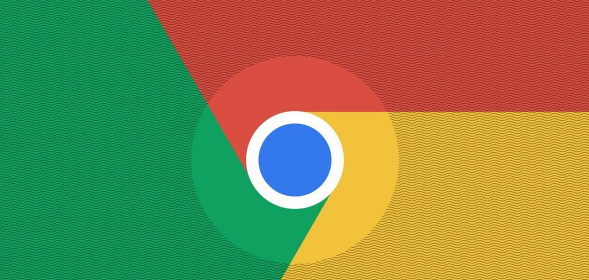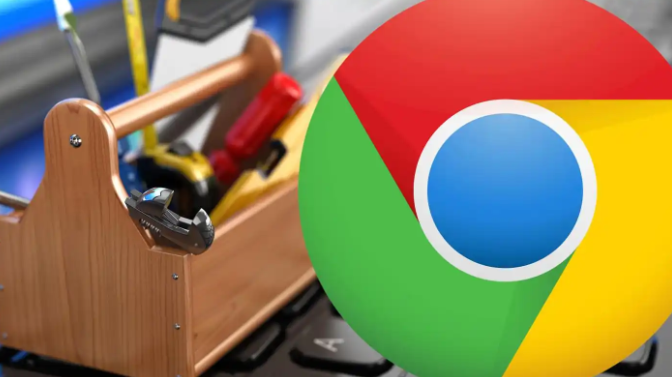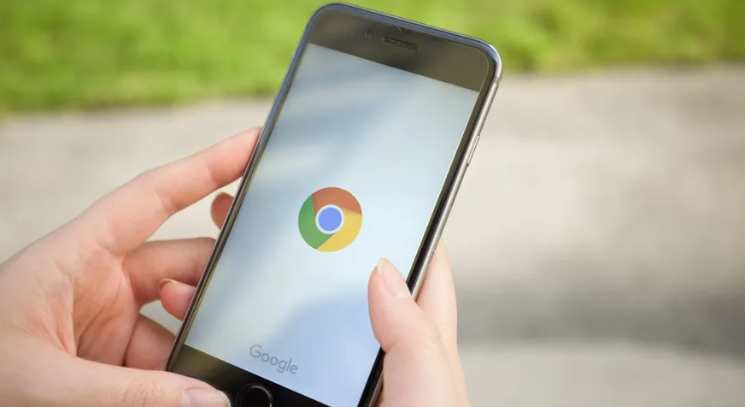当前位置:
首页 >
谷歌浏览器开发者工具高级应用技巧
谷歌浏览器开发者工具高级应用技巧
时间:2025年06月04日
来源: 谷歌浏览器官网
详情介绍
一、性能分析与优化
1. 录制与分析性能:打开开发者工具,切换到“Performance”面板,点击“录制”按钮,然后进行页面操作,如加载页面、点击按钮等,操作完成后点击“停止”按钮。此时会生成一份性能报告,可查看各项指标,如加载时间、脚本执行时间、内存使用情况等。通过分析这些数据,能找出性能瓶颈,比如某个脚本执行时间过长,或者某个资源的加载耗时较多。
2. 优化建议与实施:根据性能分析报告,采取相应的优化措施。例如,如果发现某些资源可以合并压缩,就对代码和资源进行相应处理;若存在不必要的脚本执行,就优化代码逻辑,减少不必要的计算和DOM操作。
二、网络请求调试
1. 查看网络请求详情:在“Network”面板中,可以查看页面所有的网络请求,包括请求的URL、方法、状态码、响应时间等。点击具体的请求,还能查看请求头、响应头、请求体和响应体的详细信息。这对于排查网络问题、优化资源加载非常有帮助。
2. 模拟网络环境:在“Network”面板中,可以设置不同的网络环境,如离线、慢速3G、慢速2G等,用来测试页面在不同网络条件下的加载情况和性能表现。通过模拟不同的网络环境,能发现页面在网络不佳时可能出现的问题,并进行针对性的优化。
3. 修改请求参数:对于一些需要动态调试的请求,可以在“Network”面板中右键点击请求,选择“Edit and Resend”选项,修改请求的参数,然后重新发送请求,观察服务器的响应结果。这在调试接口或模拟不同数据场景时非常有用。
三、断点调试与代码分析
1. 设置断点:在“Sources”面板中,找到需要调试的脚本文件,点击行号旁边的空白处,即可设置断点。当页面执行到该断点时,会自动暂停执行,方便我们查看当前的变量值、调用栈等信息。
2. 条件断点与日志断点:除了普通的断点,还可以设置条件断点和日志断点。条件断点只有在满足特定条件时才会触发暂停,日志断点则会在命中断点时输出自定义的日志信息,而不会暂停代码执行。这两种断点方式可以更灵活地调试代码。
3. 远程调试:如果需要在移动设备或其他电脑上调试网页,可以使用Chrome的远程调试功能。在目标设备上打开Chrome浏览器,输入特定的命令启动远程调试模式,然后在本地的Chrome浏览器中通过“Remote Devices”面板连接到目标设备,进行调试操作。
总的来说,通过掌握这些谷歌浏览器开发者工具高级应用技巧,无论是日常开发还是问题排查,都能更加得心应手,提升工作效率和项目质量。

一、性能分析与优化
1. 录制与分析性能:打开开发者工具,切换到“Performance”面板,点击“录制”按钮,然后进行页面操作,如加载页面、点击按钮等,操作完成后点击“停止”按钮。此时会生成一份性能报告,可查看各项指标,如加载时间、脚本执行时间、内存使用情况等。通过分析这些数据,能找出性能瓶颈,比如某个脚本执行时间过长,或者某个资源的加载耗时较多。
2. 优化建议与实施:根据性能分析报告,采取相应的优化措施。例如,如果发现某些资源可以合并压缩,就对代码和资源进行相应处理;若存在不必要的脚本执行,就优化代码逻辑,减少不必要的计算和DOM操作。
二、网络请求调试
1. 查看网络请求详情:在“Network”面板中,可以查看页面所有的网络请求,包括请求的URL、方法、状态码、响应时间等。点击具体的请求,还能查看请求头、响应头、请求体和响应体的详细信息。这对于排查网络问题、优化资源加载非常有帮助。
2. 模拟网络环境:在“Network”面板中,可以设置不同的网络环境,如离线、慢速3G、慢速2G等,用来测试页面在不同网络条件下的加载情况和性能表现。通过模拟不同的网络环境,能发现页面在网络不佳时可能出现的问题,并进行针对性的优化。
3. 修改请求参数:对于一些需要动态调试的请求,可以在“Network”面板中右键点击请求,选择“Edit and Resend”选项,修改请求的参数,然后重新发送请求,观察服务器的响应结果。这在调试接口或模拟不同数据场景时非常有用。
三、断点调试与代码分析
1. 设置断点:在“Sources”面板中,找到需要调试的脚本文件,点击行号旁边的空白处,即可设置断点。当页面执行到该断点时,会自动暂停执行,方便我们查看当前的变量值、调用栈等信息。
2. 条件断点与日志断点:除了普通的断点,还可以设置条件断点和日志断点。条件断点只有在满足特定条件时才会触发暂停,日志断点则会在命中断点时输出自定义的日志信息,而不会暂停代码执行。这两种断点方式可以更灵活地调试代码。
3. 远程调试:如果需要在移动设备或其他电脑上调试网页,可以使用Chrome的远程调试功能。在目标设备上打开Chrome浏览器,输入特定的命令启动远程调试模式,然后在本地的Chrome浏览器中通过“Remote Devices”面板连接到目标设备,进行调试操作。
总的来说,通过掌握这些谷歌浏览器开发者工具高级应用技巧,无论是日常开发还是问题排查,都能更加得心应手,提升工作效率和项目质量。